Как создавать изображения с помощью ИИ в Paint на Windows 11


В последние годы инструменты генеративного ИИ упростили создание графики: описал идею — получил картинку. Microsoft встроила такой инструмент под названием Cocreator прямо в приложение Paint на Windows 11. Cocreator анализирует текстовое описание и генерирует несколько вариантов изображения, которые можно сохранить и дополнительно редактировать.
В этом материале вы найдёте подробные инструкции по получению раннего доступа, пошаговые действия внутри Paint, объяснение модели токенов, лайфхаки для пользователей в неподдерживаемых регионах и список альтернатив и ограничений.
Кому подойдёт этот материал
- Новичкам, которые хотят быстро пробовать идеи и визуализировать концепты.
- Дизайнерам, которым нужны быстрые наброски визуальных решений.
- Пользователям Windows 11, желающим опробовать экспериментальные фичи Microsoft.
Важно: Cocreator сейчас экспериментален и доступен не во всех регионах.
Требования и подготовка
Кратко — что нужно иметь:
- Windows 11, сборка 23H2 или новее. Это версия системы, в которой поддерживаются соответствующие превью-сборки.
- Аккаунт Microsoft, привязанный к участию в программе Windows Insider.
- Обновлённое приложение Paint (версия 11.2309.20.0 или выше для поддержки Cocreator).
- Доступ в одну из стран, где функция доступна, или временное изменение региона Windows.
Определение: Windows Insider — программа Microsoft для добровольцев, которые тестируют ранние сборки Windows и новых функций.
Как получить ранний доступ к Cocreator в Windows 11
- Нажмите Windows + I, чтобы открыть Settings.
- Перейдите в Windows Update.
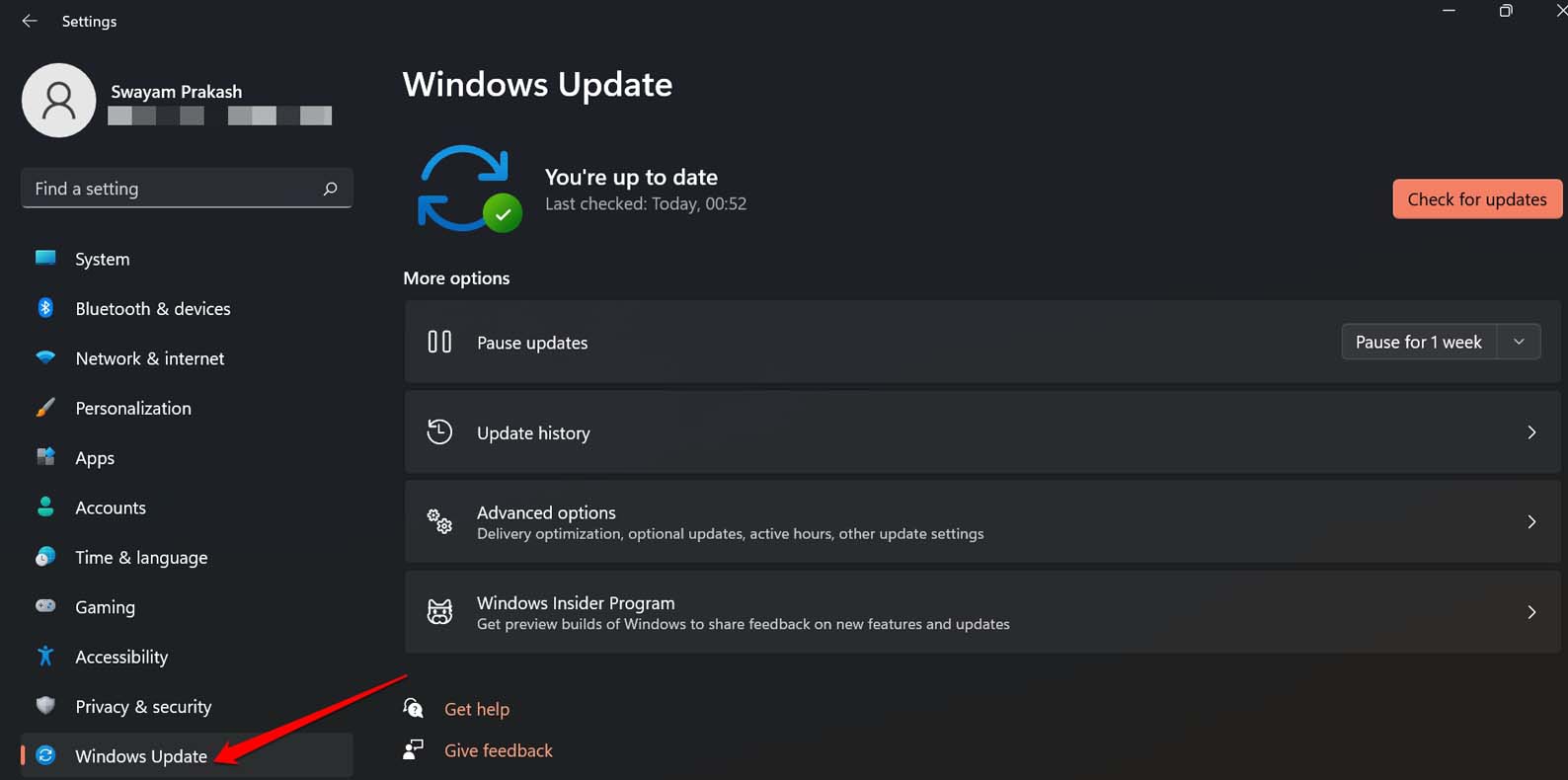
- Прокрутите до Windows Insider Program и нажмите Get Started.
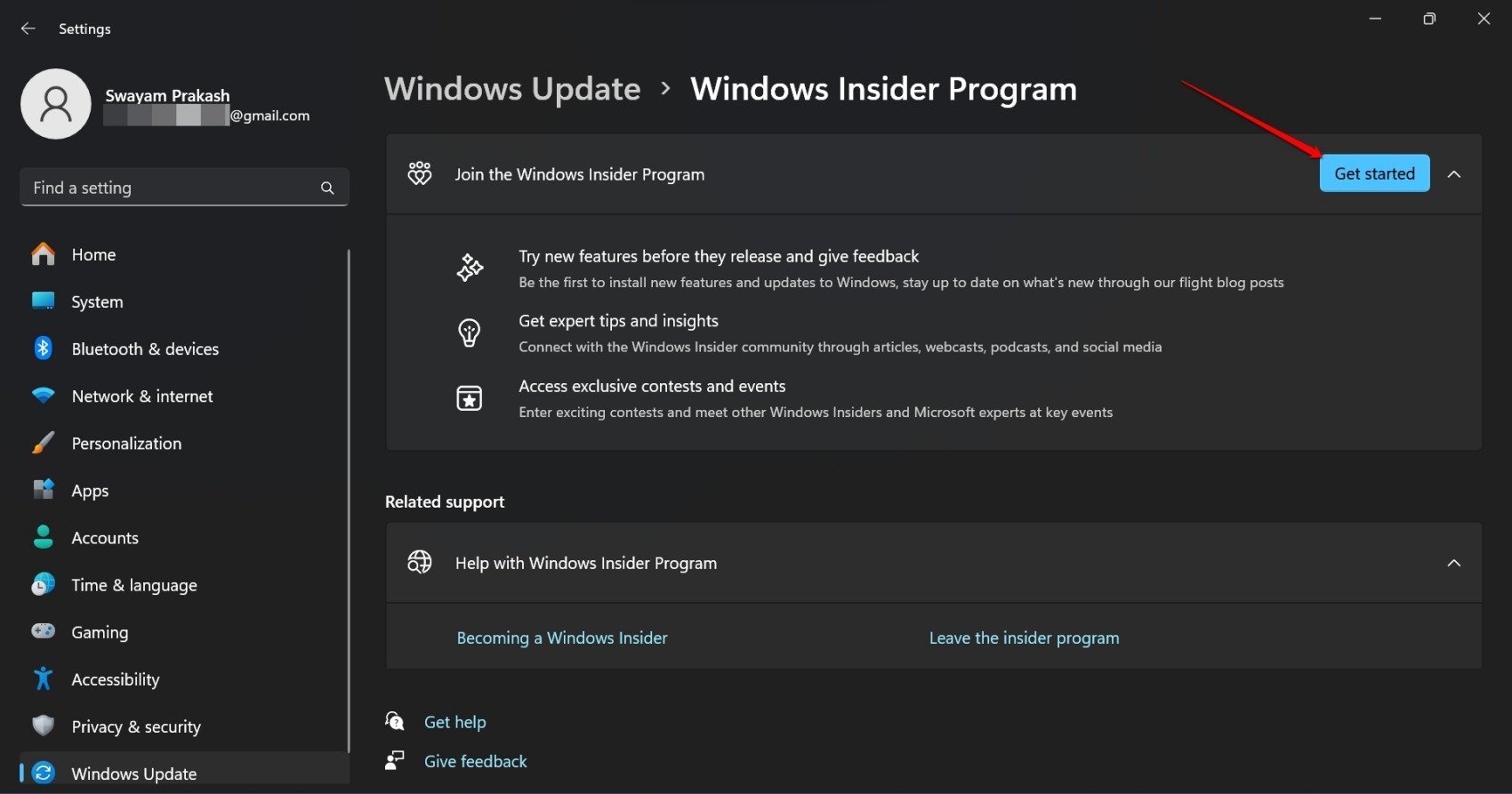
- Link an account — привяжите свой аккаунт Microsoft для участия в Insider.
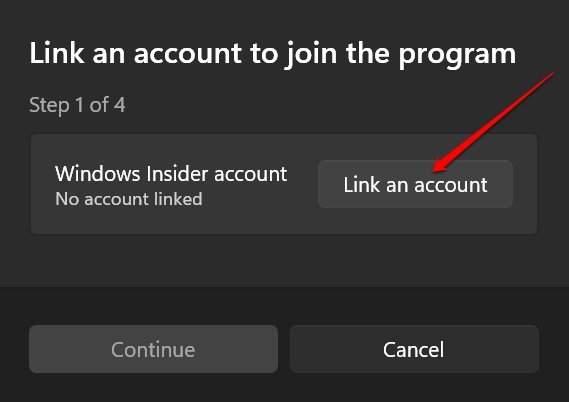
- Ознакомьтесь с соглашением Insider и нажмите Continue.
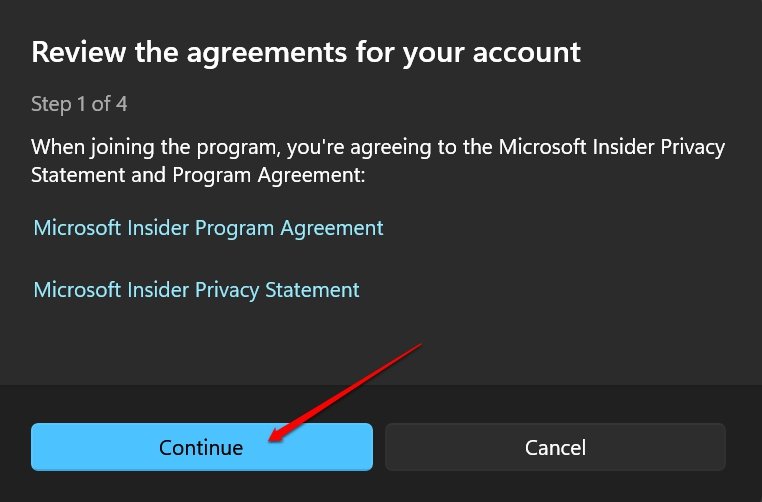
- Выберите Insider channel; рекомендуют Beta для стабильного тестирования.
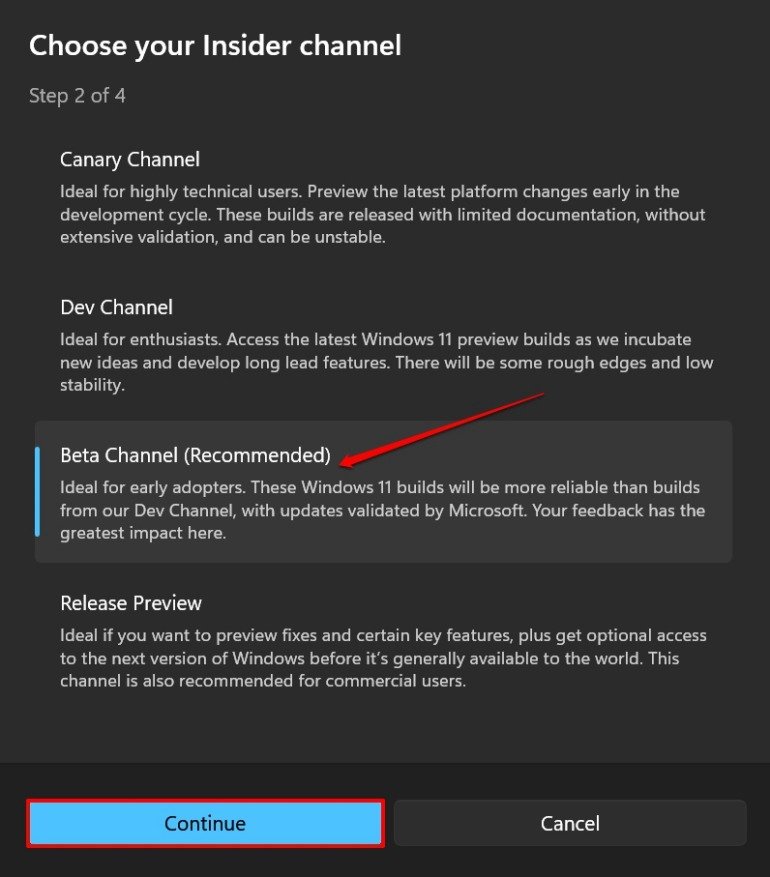
- Нажмите Restart Now — компьютер перезагрузится.
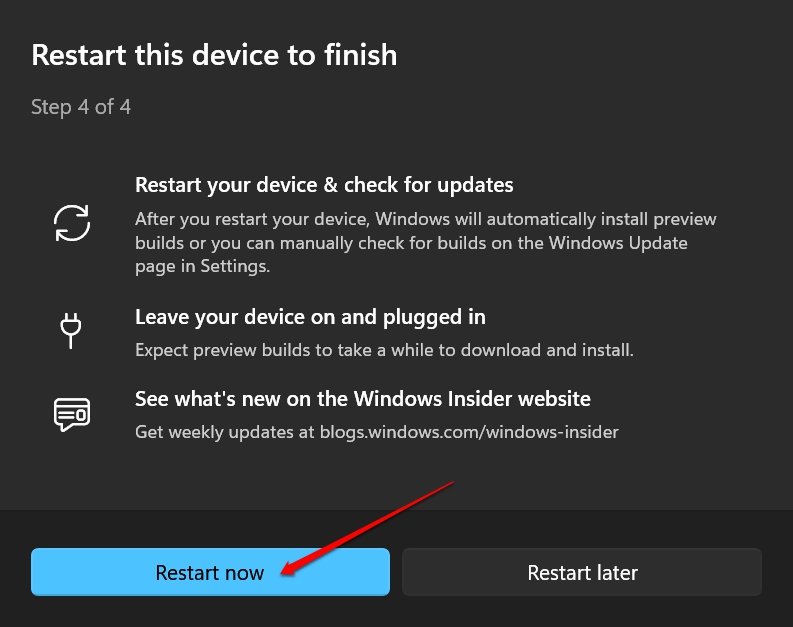
- После перезапуска снова откройте Settings (Windows + I) и проверьте Windows Update.
- Нажмите Check for Updates и следуйте инструкциям для установки доступной Preview build.
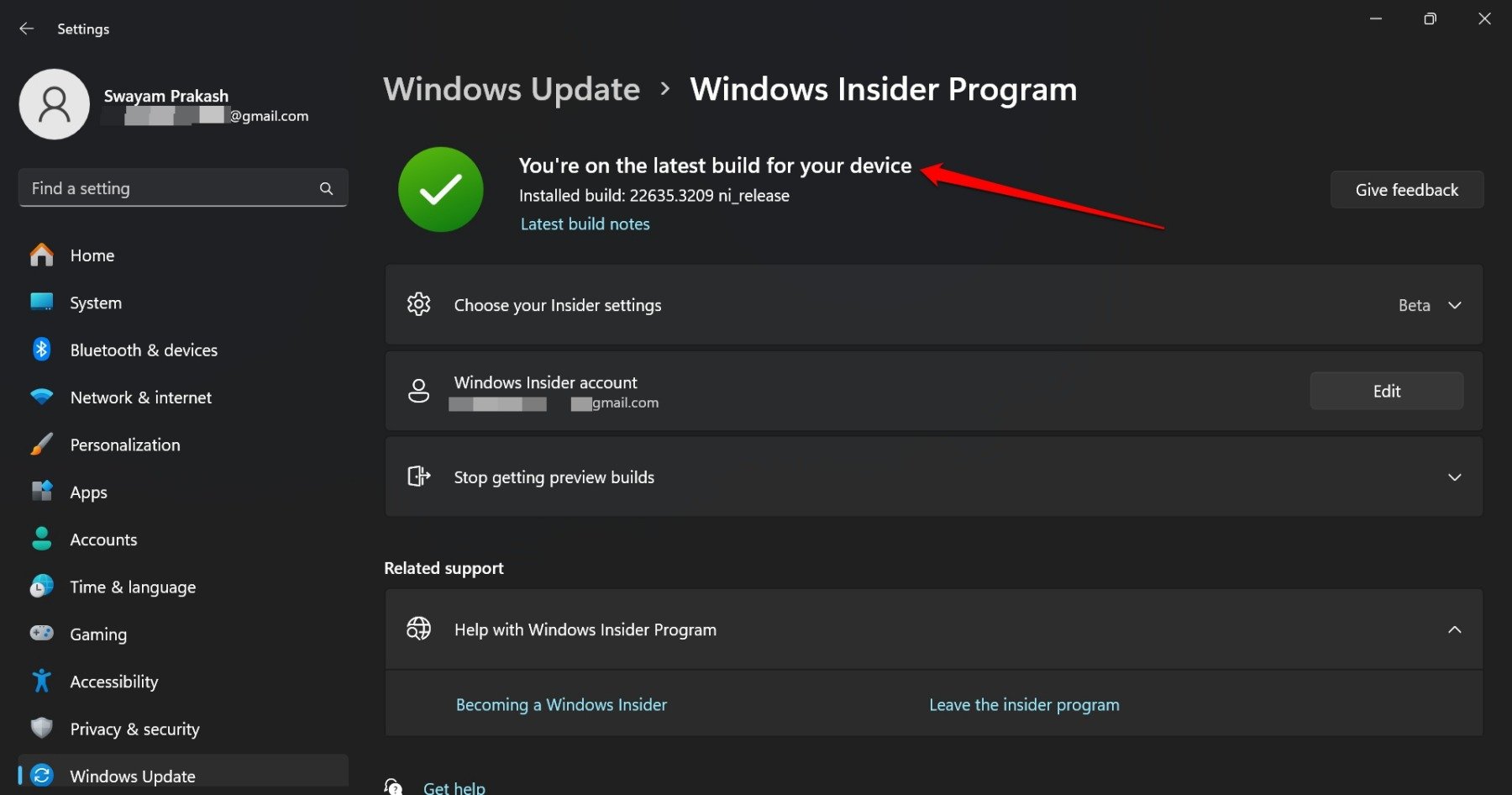
Important: Загрузка и установка превью-сборок может занимать значительное время. Не прерывайте процесс.
Как присоединиться к списку ожидания Cocreator в Paint
Запустите приложение Paint на Windows 11.
Нажмите кнопку Cocreator на панели инструментов.
Выберите Join Waitlist и подтвердите.
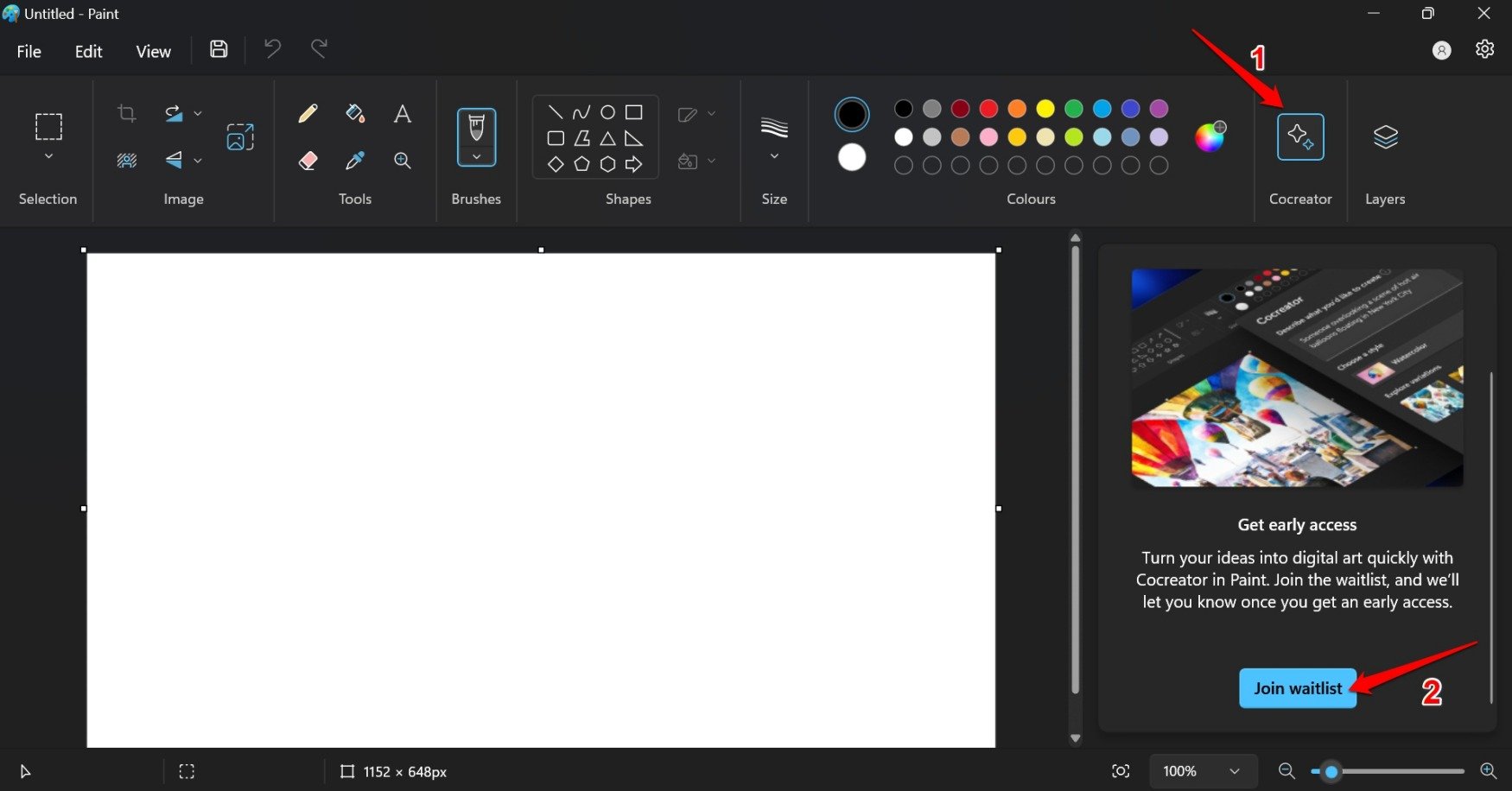
После регистрации вы получите письмо на тот адрес, который используется в вашем аккаунте Microsoft/Insider — проверьте почту для подтверждения.
Пошаговое создание изображения в Cocreator
- Откройте MS Paint.
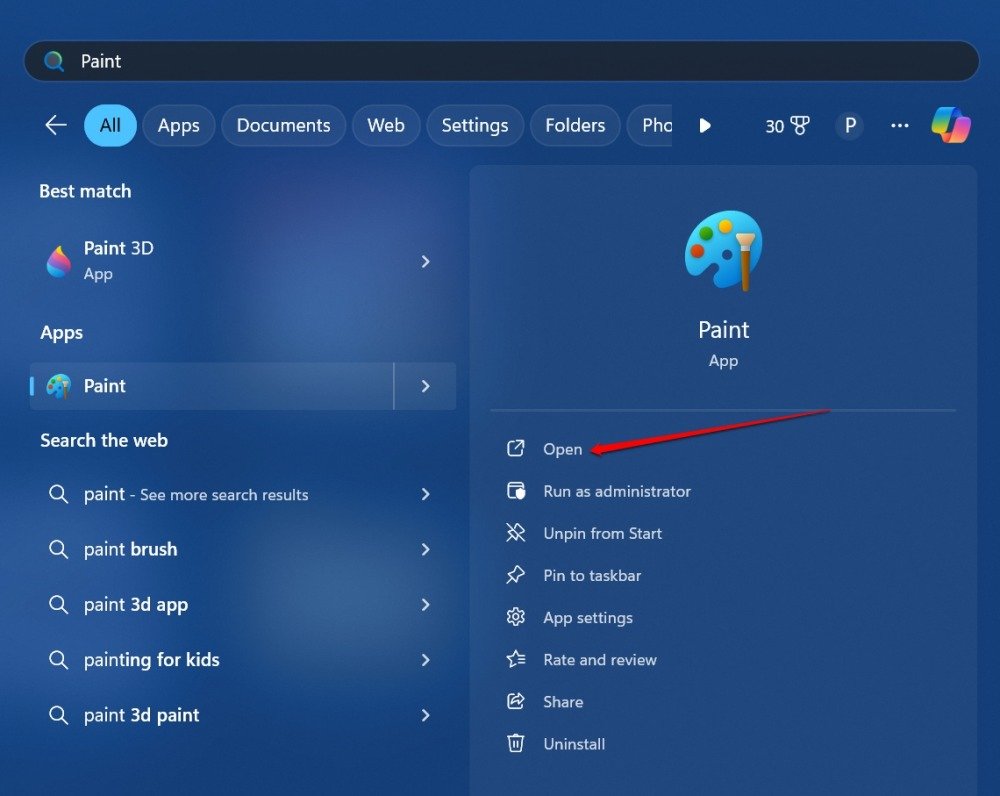
- Нажмите Cocreator на панели инструментов.
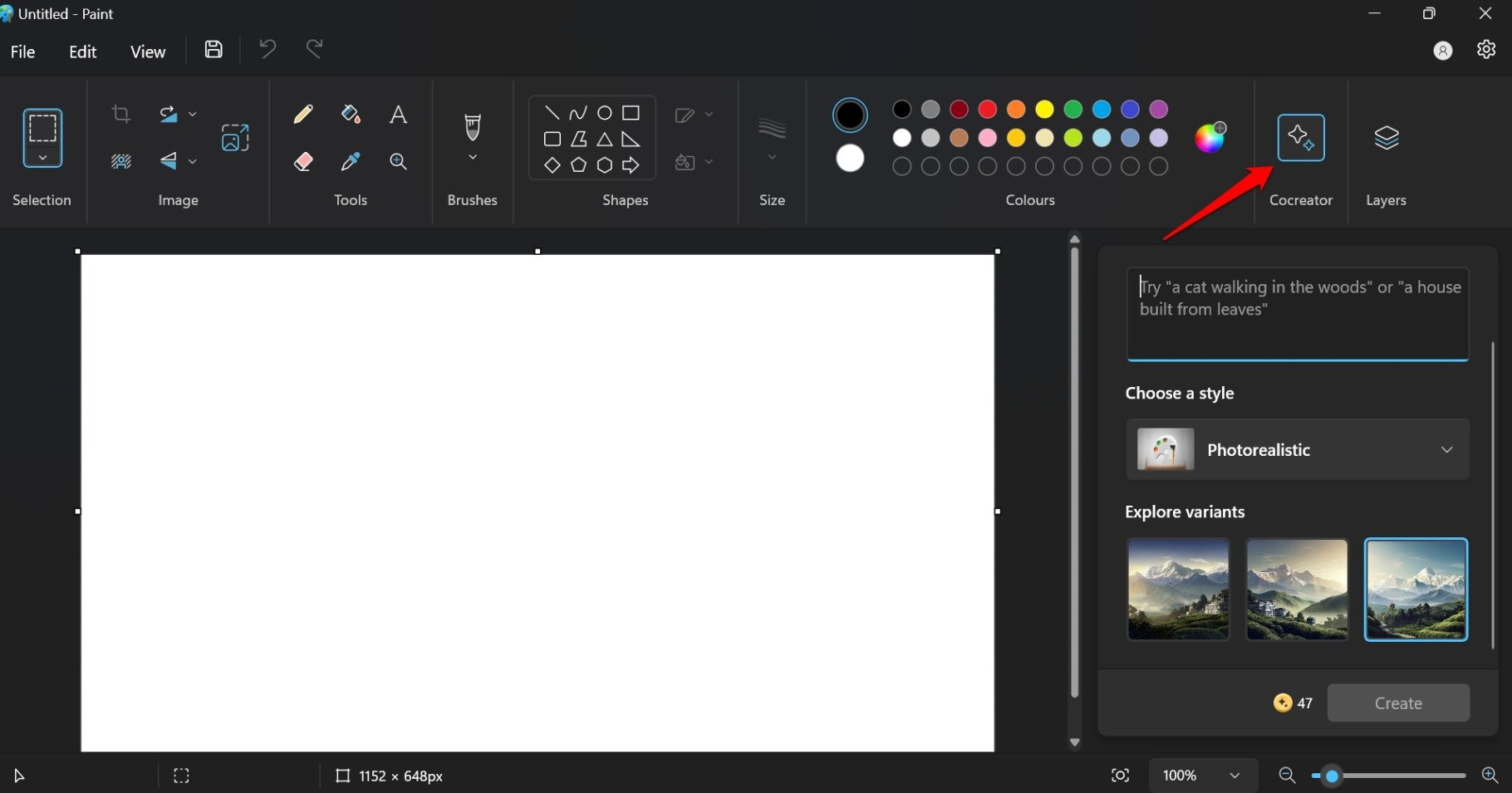
- В поле Describe What You’d Like to Create введите короткое и точное текстовое описание образа.
- Нажмите Choose a Style и выберите стиль (реалистичный, концепт-арт, иллюстрация и т. п.).
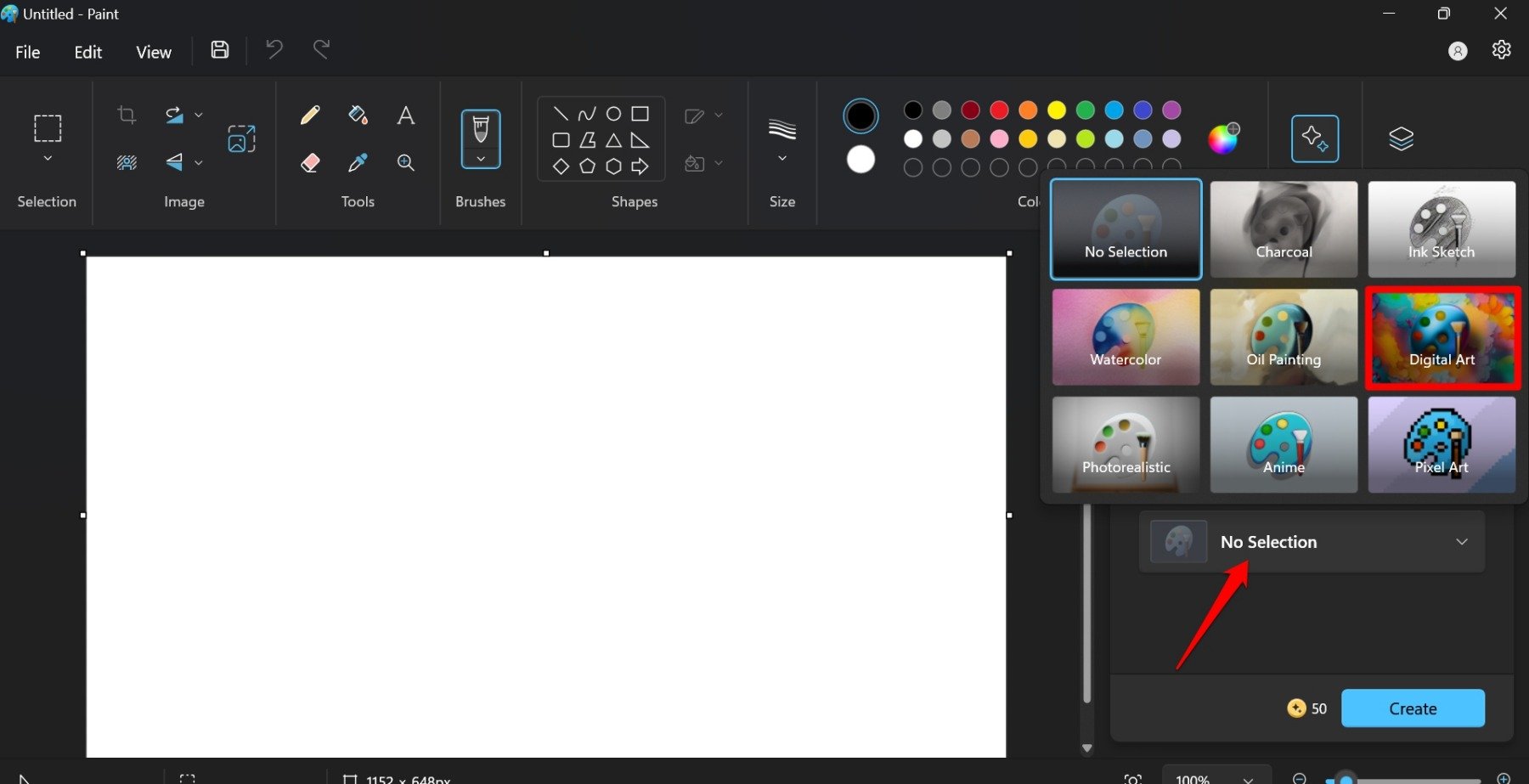
- Нажмите Create для запуска генерации.
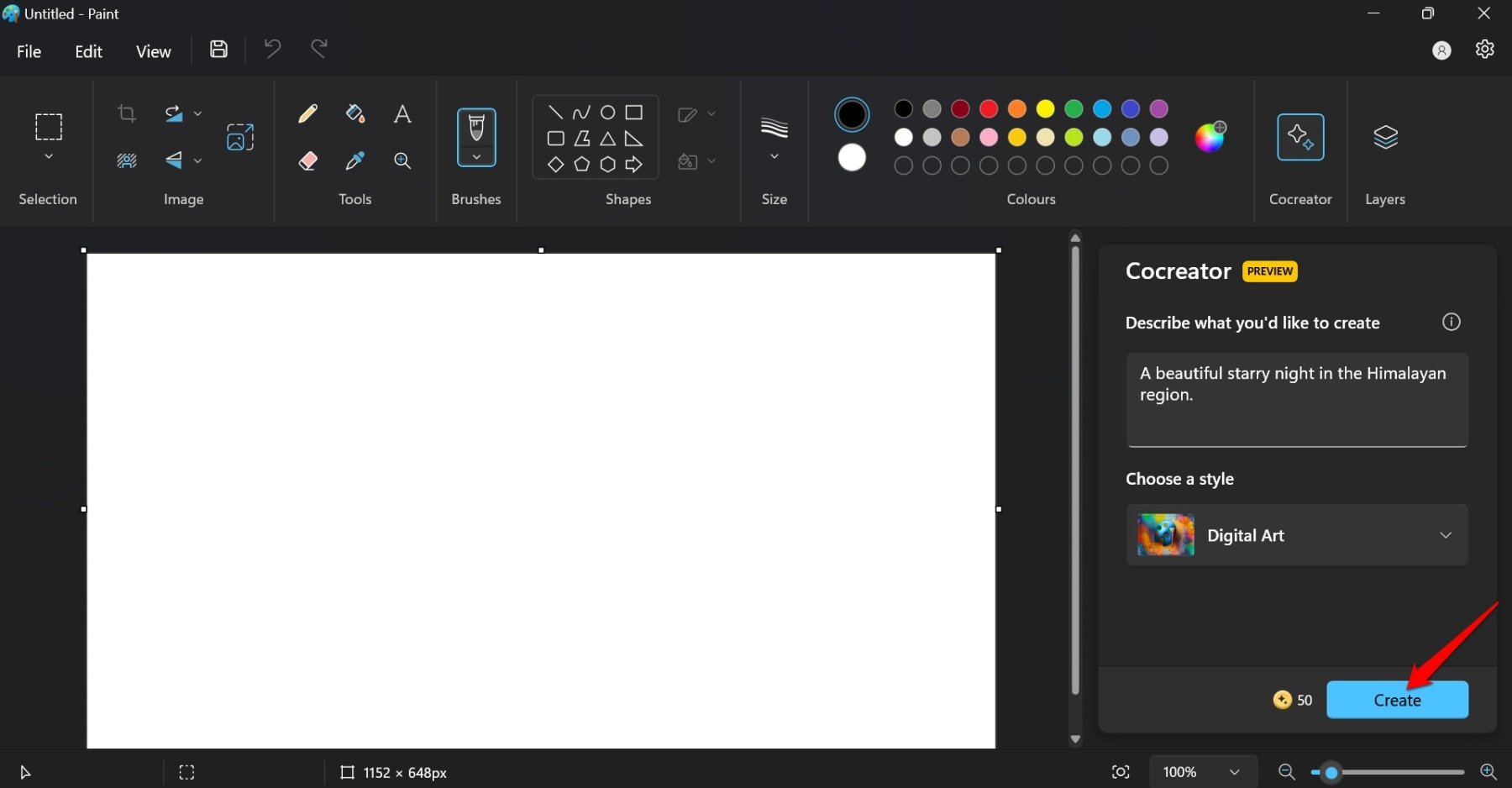
- Cocreator выдаст три варианта; кликните по миниатюрам, чтобы увидеть увеличенную версию на холсте слева.
- Нажмите на 3-dot кнопку возле понравившегося варианта и выберите Save Image.
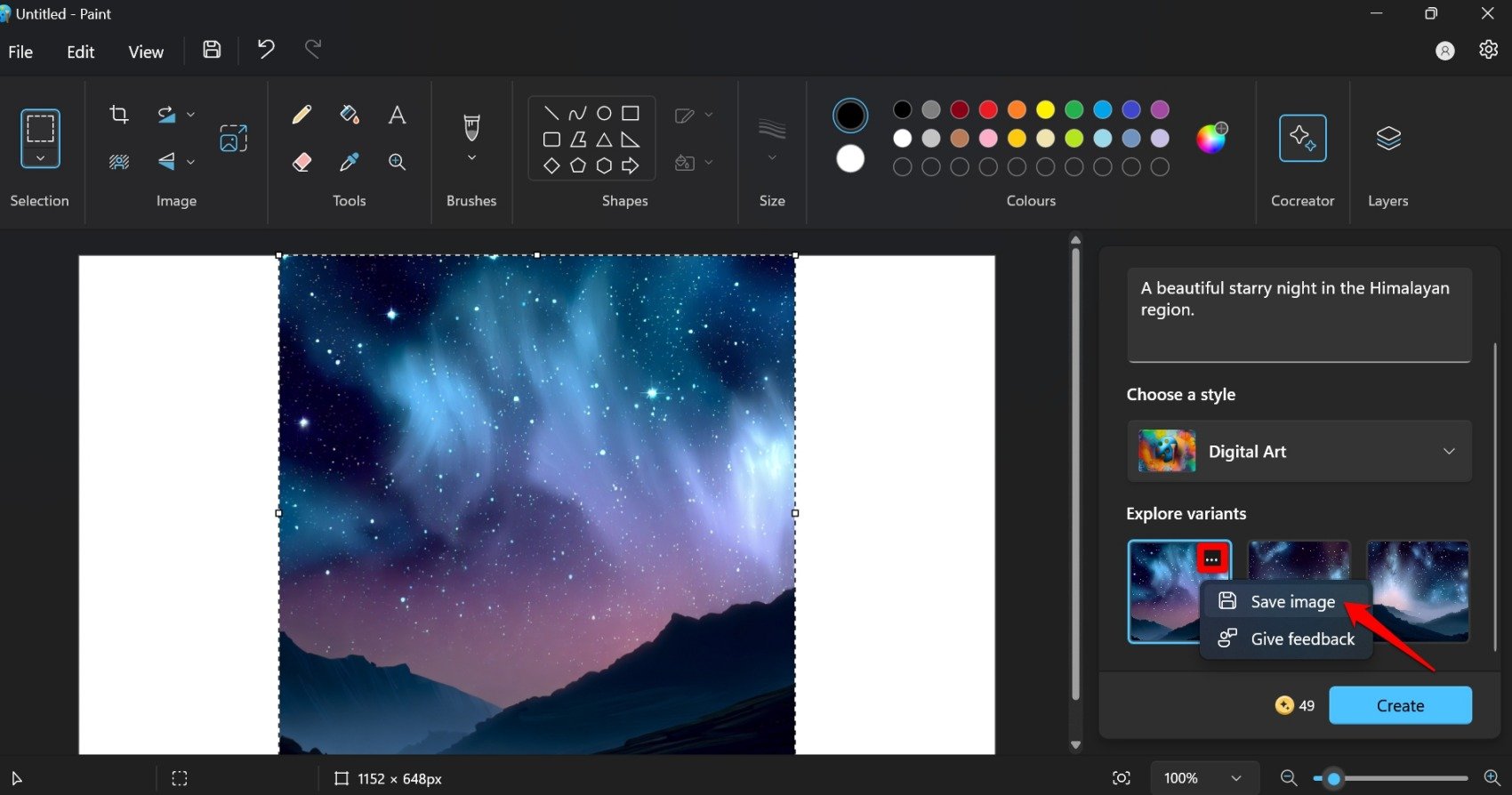
- Выберите папку и подтвердите Save.
Совет по промптам: формулируйте желаемое изображение в виде короткой фразы, добавляя ключевые детали: главный объект, стиль, цветовая палитра, настроение и желаемое разрешение (если есть опция).
Понятие токенов в Cocreator
Рядом с кнопкой Create отображается число — это ваши токены. При создании одного изображения расходуется 1 токен. Сейчас Paint Cocreator предоставляет 50 токенов бесплатно. После их исчерпания Microsoft может предложить платные пакеты или подписку — официальной информации нет.
Факты:
- Количество бесплатных токенов: 50 (на момент выхода функции в превью).
- Расход токенов: 1 токен за одно готовое изображение (варианты считаются как результат одного создания).
Важно: Никто не может гарантировать будущую модель монетизации; отслеживайте официальные анонсы Microsoft.
Как получить доступ к Cocreator из неподдерживаемого региона
Если Cocreator недоступен в вашей стране, можно действовать по следующему алгоритму (временное решение):
- Убедитесь, что вы в Windows Insider и у вас установлена последняя Preview build и обновлён Paint.
- Нажмите Windows + I, чтобы открыть Settings.
- Перейдите в Time and Language > Language and Region.
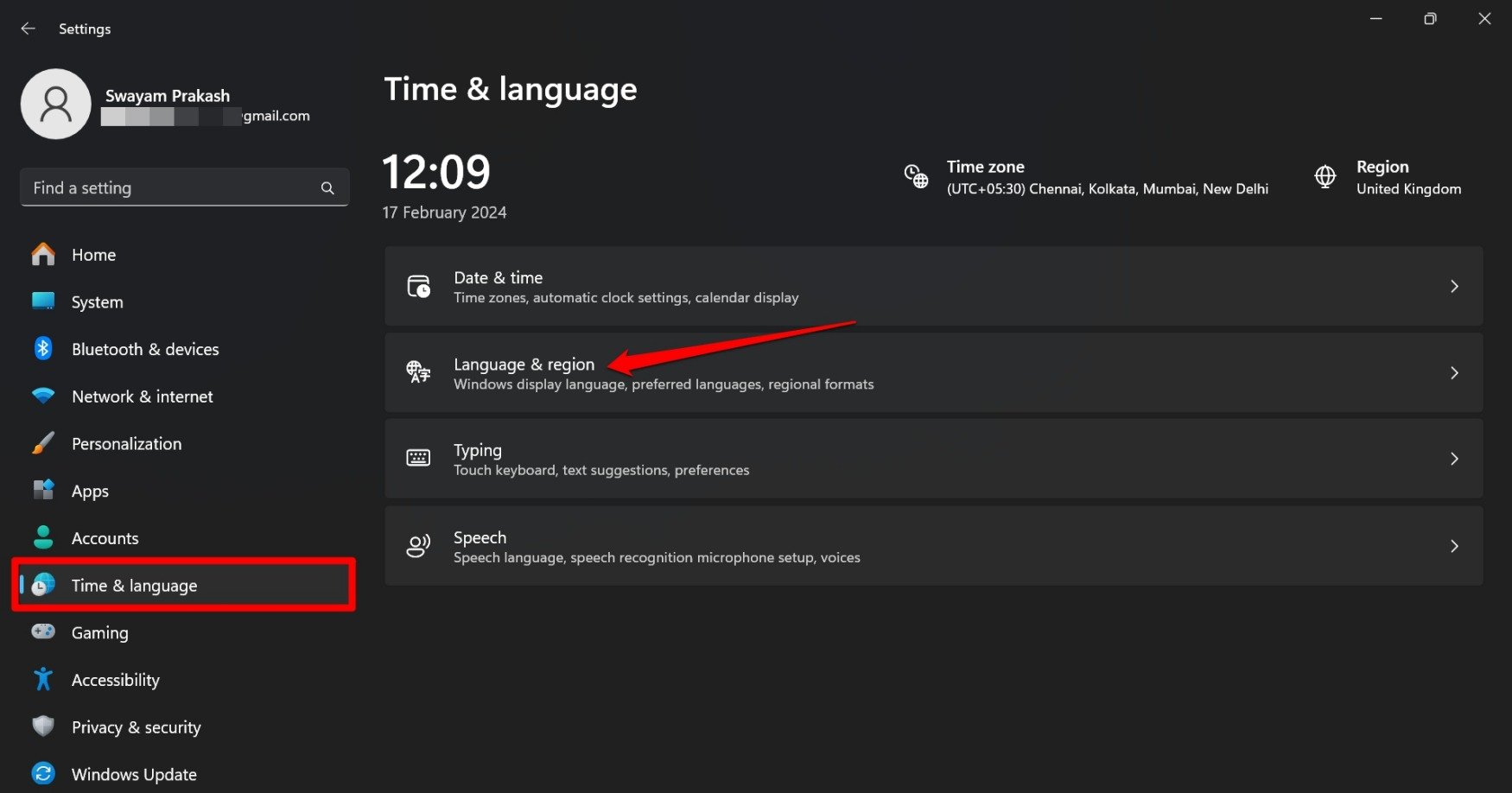
- В разделе Region измените Country or Region на страну, где Cocreator поддерживается (например, United States или United Kingdom).
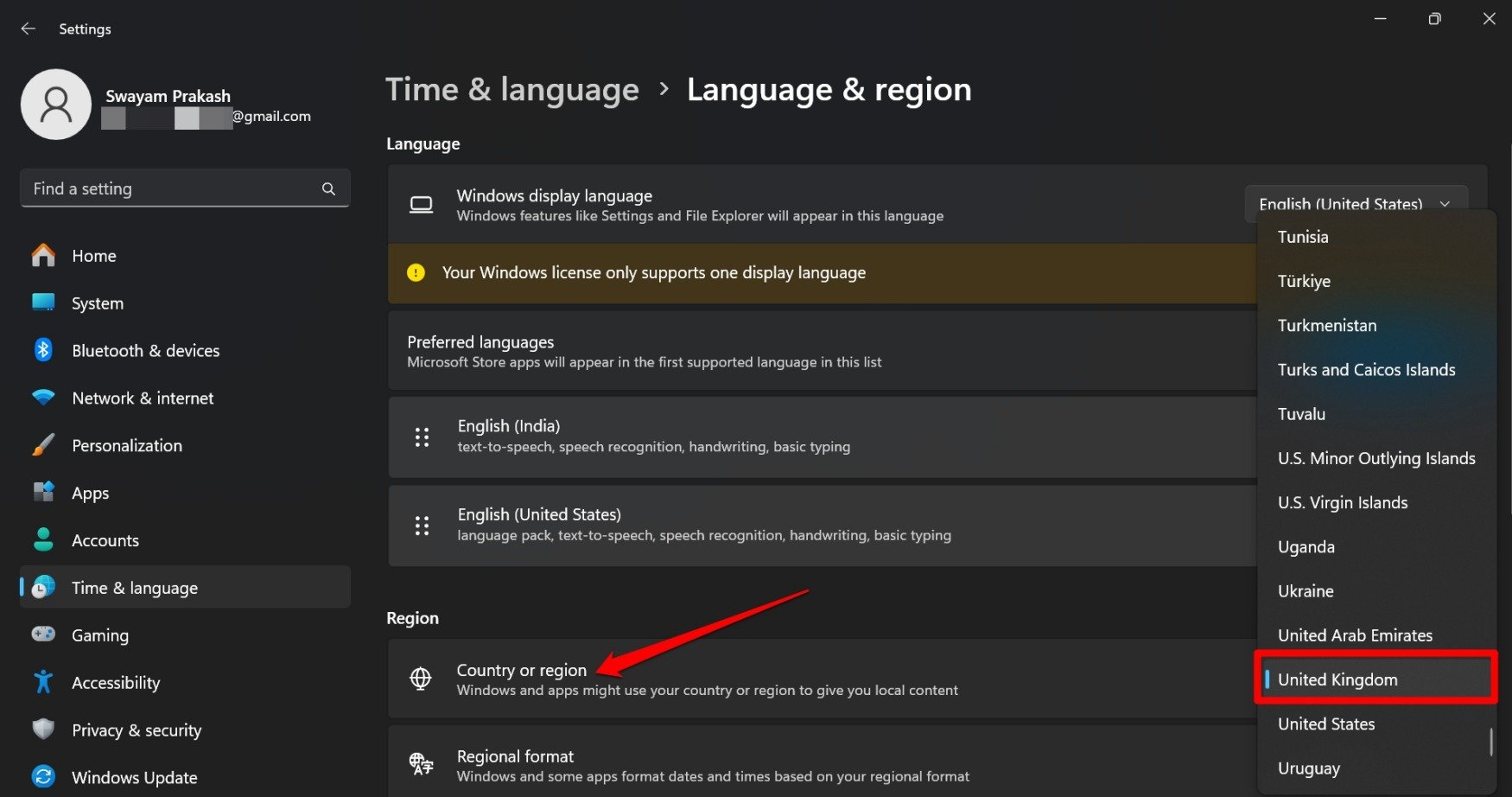
- Перезапустите Paint и проверьте наличие кнопки Cocreator.
Примечание: это обходной путь, работающий в некоторых случаях; Microsoft может проверять регион по привязке учетной записи, IP-адресу или другим данным. Если после смены региона функция не появилась, подождите официального релиза.
Личный пример: автор из Индии не видел Cocreator до смены регио́на на UK; после смены кнопка появилась.
Часто задаваемые вопросы
Какая версия Paint поддерживает Cocreator?
Обновите Paint до версии 11.2309.20.0 или выше. Обновление доступно через Microsoft Store → Library → Get Updates.
Какая версия Windows 11 нужна?
Нужна сборка Windows 11 23H2 или новее.
Почему я не вижу кнопку Cocreator?
Cocreator — экспериментальная функция в ограниченном релизе. Она доступна участникам Windows Insider в избранных регионах и только при обновлённой версии Paint и Windows.
Доступен ли Cocreator в Paint 3D?
Нет. Paint и Paint 3D — разные приложения; Cocreator интегрирован только в классический Paint.
Могу ли я создавать неограниченно много изображений?
Нет. Для бесплатного использования сейчас выделено 50 токенов. Что будет после — неизвестно.
Когда Cocreator не подходит: ограничения и контрпримеры
- Если нужна строго коммерческая лицензия на изображение — уточняйте условия Microsoft: экспериментальные функции могут иметь ограничения по использованию. Не используйте результаты в коммерческих проектах без проверки прав.
- Для высокодетализированной фотографической сцены с точной композицией и мелкими деталями промпты могут не дать ожидаемого результата — генераторы лучше подходят для концептов и быстрых набросков.
- Если ваша идея очень узкоспециализирована (логотип, товарный знак, точное лицо человека), ИИ может искажать детали.
Контрпример: попытка сгенерировать фирменный логотип с типографикой часто вернёт грубые варианты; для логотипов лучше обращаться к дизайнерам или специализированным инструментам векторизации.
Альтернативные подходы и инструменты
- Онлайн-генераторы изображений (например, крупные публичные сервисы генеративного ИИ) — дают больше гибкости в стилях и часто имеют коммерческие опции.
- Локальные генераторы с поддержкой GPU — более безопасны для приватных данных и позволяют хранить модели локально.
- Комбинирование: генерируйте базу в Cocreator, затем дорабатывайте в Photoshop или бесплатных редакторах (GIMP, Krita).
Когда выбирать альтернативу:
- Нужна юридическая гарантия прав — выбирайте сервисы с коммерческой лицензией.
- Требуется высокая детализация и контроль — используйте профессиональные инструменты и ручную доработку.
Как писать эффективные промпты: мини‑методология
- Основной объект: опишите главный предмет в 2–6 словах.
- Атрибуты: добавьте стиль, цветовую гамму, настроение и эпоху (например, «ретро», «киберпанк»).
- Композиция: укажите ракурс, фон и масштаб.
- Технические детали: предполагаемое разрешение, соотношение сторон, желаемая детализация.
Пример: “Портрет молодой женщины в стиле неоновый киберпанк, боковой свет, высокая детализация, соотношение 3:4”.
Чеклист перед созданием изображения
- Вы обновили Windows до 23H2 и Paint до версии 11.2309.20.0 или выше.
- Вы участник Windows Insider и зарегистрированы в списке ожидания Cocreator.
- Проверили регион и, при необходимости, временно сменили страну в настройках.
- Подготовили короткий, но содержательный промпт (объект, стиль, цвет, композиция).
- Иметь резервную копию важной работы прежде чем тестировать новые сборки.
Рекомендации по безопасному использованию и конфиденциальности
- Не вводите в промпты конфиденциальные данные или личную информацию третьих лиц.
- Учтите, что генераторы ИИ обучаются на больших наборах данных; при коммерческом использовании проконсультируйтесь с юридическим отделом по правам на изображения.
- Если в вашей организации действуют ограничения по передаче данных в облако, уточните модель обработки данных у Microsoft.
Модель принятия решения: стоит ли использовать Cocreator сейчас
flowchart TD
A[Начало: хочу сгенерировать изображение] --> B{Нужна ли коммерческая лицензия?}
B -- Да --> C[Использовать проверенный сервис с коммерч. лицензией]
B -- Нет --> D{Нужен быстрый концепт?}
D -- Да --> E[Использовать Cocreator, затем доработать в редакторе]
D -- Нет --> F[Использовать профессиональные инструменты или заказать у дизайнера]
E --> G[Оценить результат и сохранить]
C --> G
F --> GРоль‑ориентированные чеклисты
Дизайнер:
- Проверить стиль и соответствие бренду.
- Взять сгенерированные варианты как референс, доработать вручную.
Маркетолог:
- Оценить скорость получения нескольких концептов.
- Оценить риски использования в промо-материалах (лицензии).
Разработчик продукта:
- Тестировать поведение функции на разных устройствах и регионах.
- Отслеживать влияние на UX и интеграцию в существующие рабочие процессы.
Совет эксперта
«Генерация изображений — мощный инструмент для быстрой итерации идей, но он не заменит продуманного дизайна и проверки прав на итоговый контент».
Итог и рекомендации
Cocreator в Paint — удобный способ быстро получать визуальные наброски прямо в знакомом приложении Windows. Он отлично подходит для концептов, быстрых прототипов и экспериментов. Если вам необходима высокая юридическая отчётность или точный контроль над деталями, сочетайте Cocreator с профессиональными инструментами и проверками.
Ключевые шаги для старта: вступите в Windows Insider, обновите систему и Paint, при необходимости временно смените регион, подготовьте ясный промпт и экономно расходуйте токены.
Если у вас появились вопросы или вам нужен пример промпта под конкретную задачу — опишите идею, и я помогу составить текст для генерации.
Похожие материалы

Троян Herodotus: как он действует и как защититься

Включить новое меню «Пуск» в Windows 11

Панель полей PivotTable в Excel — руководство

Включить новый Пуск в Windows 11 — инструкция

Как убрать дубликаты Диспетчера задач Windows 11
